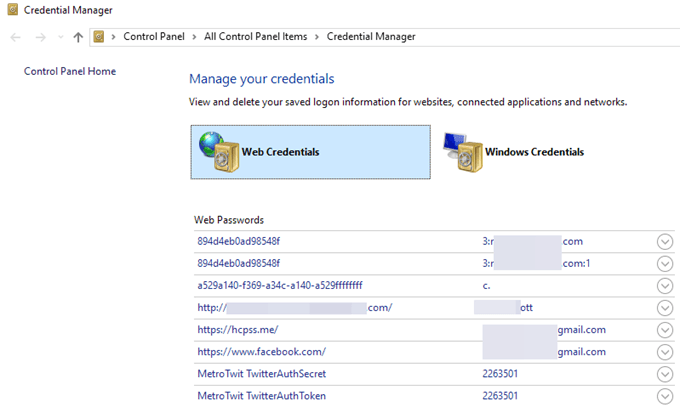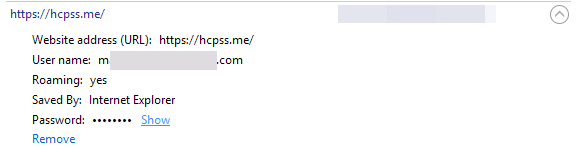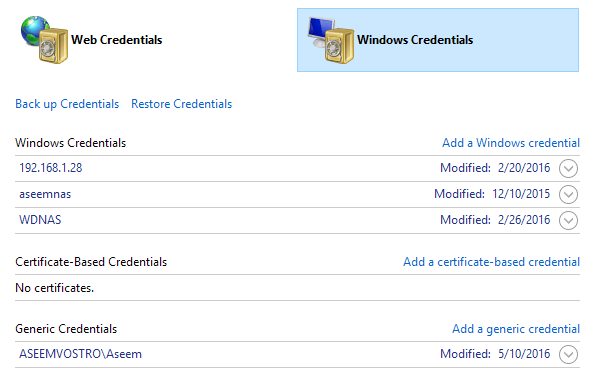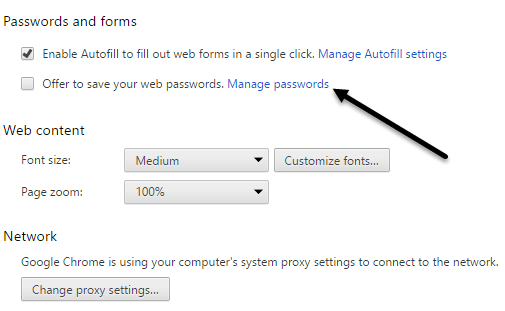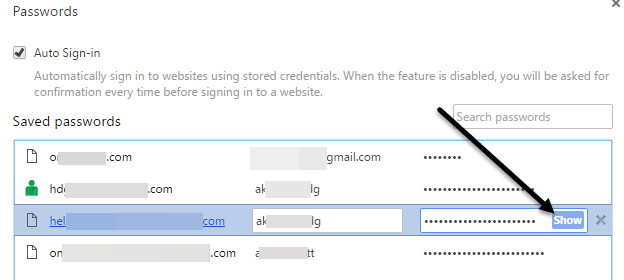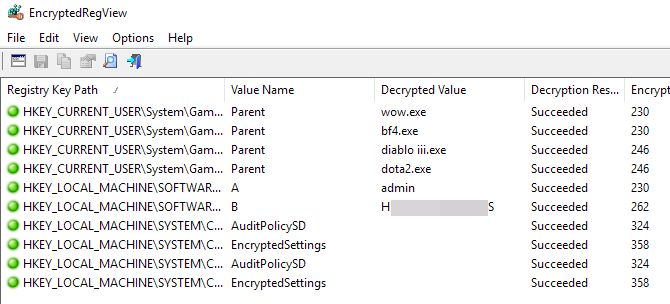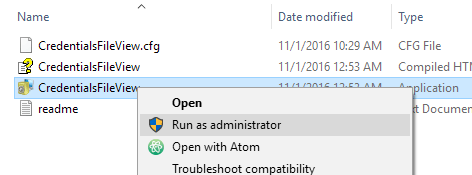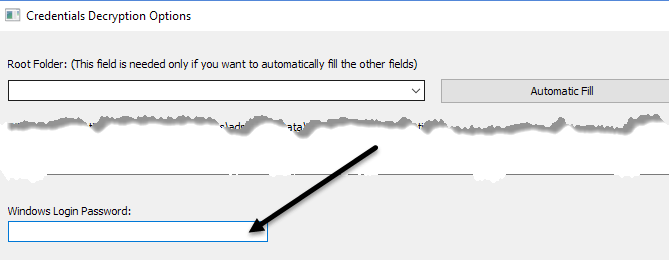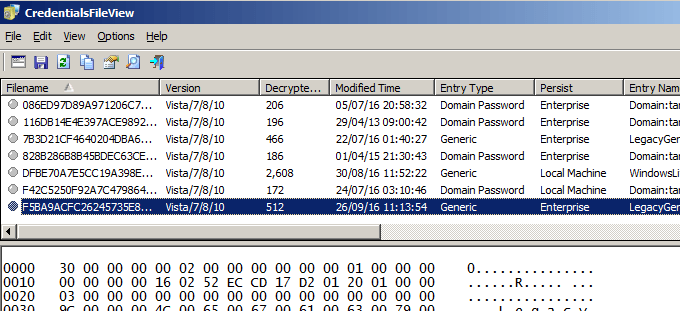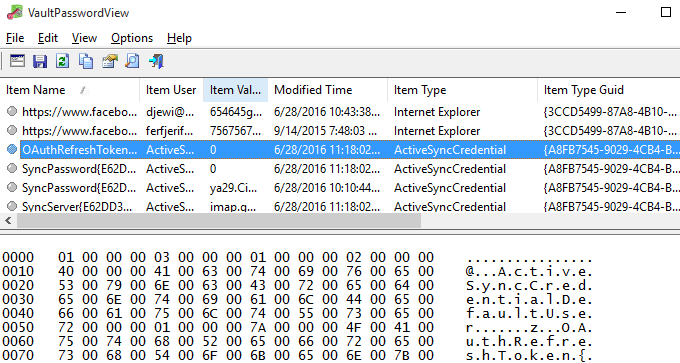Gününüzün ilerledikçe tarayıcınızdaki çeşitli web sitelerine giriş yaparak veya ağdaki korumalı dosya paylaşımlarına eriştiğinizde, Windows gizliliği arka planda çalışır ve kimlik bilgilerinizi işletim sistemi içindeki çeşitli konumlarda saklayabilir veya saklayamaz.
Bu kullanıcı adları ve şifreler, kayıt defterinde, kimlik bilgisi dosyaları içinde veya Windows Kasası'nda bulunabilir. Kimlik bilgileri şifrelenmiş biçimde saklanır, ancak Windows parolanızı kullanarak kolayca deşifre edilebilir. Bu makalede, bu gizli şifreleri sisteminizde görüntülemek için kullanabileceğiniz birkaç araç göstereceğim.
Windows Kimlik Yöneticisi
Başlamak için, hakkında konuşalım Windows'da bulunan Kimlik Yöneticisiadlı araç. Başlat'a tıklayın ve programı açmak için kimlik bilgilerini girin.
İki kategorinin olduğunu fark edeceksiniz: Web Kimlik Bilgileri ve Windows Kimlik Bilgileri. Web kimlik bilgilerinde, Internet Explorer veya Microsoft Edge'de gezinirken kaydettiğiniz sitelerden herhangi bir şifre olacaktır. Aşağı oku tıklayın ve ardından Gösterbağlantısını tıklayın.
Yazmanız gerekir. Şifreyi çözmek için Windows şifresi. Bir şifre yöneticisi kullanıp tarayıcıda şifreleri kaydetmeyi kapatsam bile çeşitli hesaplardan epeyce şifreyi görmeye şaşırdım! Ayrıca, e-postalarını kontrol etmek için bilgisayarımı kullanmasına izin verdiğim diğer kişilerden birkaç parola aldım ve parolaları kurtarıldı.
Yani bu, bir hesapta oturum açtığınızda bilmeniz gereken bir şey Başka birinin bilgisayarını kullanırken, güvendiğiniz biri olsa bile. Giriş kimlik bilgilerinizi bilmelerini istemeyebilirsiniz.
Windows Kimlik Bilgilerini tıklarsanız, şirket ortamında çalışmadığınız sürece burada daha az sayıda kimlik bilgisi sakladığını görürsünüz. Bunlar ağ paylaşımlarına, ağdaki farklı bilgisayarlara veya NAS gibi ağ aygıtlarına bağlanırken kullanılan kimlik bilgileridir.
Aynı şekilde, Google Chrome kayıtlı şifreleri nasıl görüntüleyebileceğinizi de anlatacağım. Temel olarak, her tarayıcının aynı özelliği vardır, böylece Firefox, Safari vb. Için de aynı şeyi yapabilirsiniz. Chrome'da sağ üstteki üç noktayı tıklayın ve ardından Ayarlar'ı tıklayın. Aşağı kaydırın ve ardından Gelişmiş ayarları göster'i tıklayın.
Şifreler ve formlaraltında, Kayıtlı şifreleri yönetbağlantısını tıklayın. Web şifrelerinizi kaydetmeyi öner'in yanında
Burada, tüm şifrelerin listesini görebilirsiniz. Chrome'da depoladınız. Parola kaydetme özelliğinin etkin olması durumunda liste oldukça uzun olabilir.
Üçüncü Taraf Programları
Yine de Yukarıdaki yöntemleri kullanarak birkaç şifre bulabilirsiniz, hala sisteminizde başka yerlerde daha fazla kayıtlı. Bunlara ulaşmak için bazı üçüncü taraf araçlarını kullanmanız gerekir. Ücretsiz ve temiz araçlar için favori sitem Nirsoft. Temelde kullanabileceğiniz üç araç vardır: EncryptedRegView, CredentialsFileView ve VaultPasswordView.
Tüm bu araçlar, yüklemeye gerek kalmadan indirilip ayıklanabilir ve çalıştırılabilir. Bu harika çünkü sisteminize hiç bulaşmaz ve işiniz bittiğinde dosyaları silebilirsiniz.
EncryptedRegView
Programı çalıştırdığınızda, ' Yönetici olarak çalıştırkutusunun işaretli olduğu bir iletişim kutusu görürsünüz. Hiçbir şey yapmak zorunda değilsiniz, sadece Tamam'a tıklayın. Program daha sonra kayıt defterini tarayacak ve kayıt defterinde bulduğu şifrelerin şifresini çözecektir.
Listede sadece oku ve muhtemelen bulabilirsiniz bir avuç mücevher. Benim durumumda, yararlı olan iki şifre buldum. Her şey parola olmayan şifrelenmiş bir metindi.
Kimlik BilgileriDosya Görünümü
Bu programa çift tıklamak yerine Yönetici olarak çalıştırseçeneğini tıklatmanız gerekir. /strong>.
Açılan ana iletişim kutusunda, Tamam'ı tıklamadan önce Windows şifrenizi yazmanız gerekir. .
Artık sisteminizde saklanan çeşitli kimlik bilgilerini görmelisiniz. Bir alandaysanız çok daha fazla girdi görürsünüz.
VaultPasswordView
Bu bir CredentialsFileView ile aynı şekilde, ancak Windows Vault'un içine bakar. Bu araç özellikle Windows 8 ve Windows 10 kullanıcıları için kullanışlıdır, çünkü bu iki işletim sistemi Windows Vault'daki Windows Mail, Edge ve IE için şifreleri depolar.
Bunların Nirsoft'tan tek kullanışlı şifre kurtarma aracı olduğunu düşünüyorsanız, yanılıyorsunuz demektir. Tüm sayfalarını şifre kurtarma araçları adresinden kontrol ettiğinizden emin olun. Daha önce kullandığınız bir şifreyi unuttuysanız, bu araçlar bunları kurtarmanıza yardımcı olacaktır. Tadını çıkarın!